Cara memperbaiki kesalahan javascript void (0) pada windows 11/10
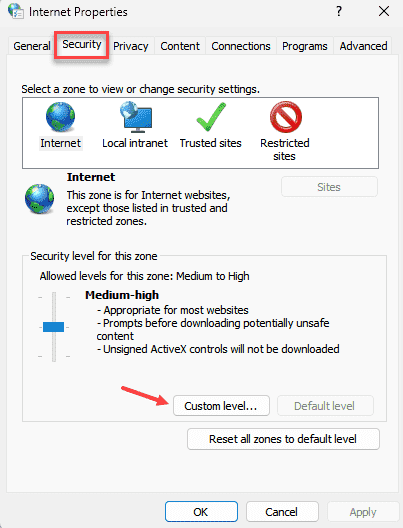
- 4805
- 1411
- Daryl Hermiston DVM
Ada laporan bahwa a Javascript: void (0) Kesalahan terlihat saat mengakses halaman web di internet. Setelah kesalahan ini dinaikkan, pengguna dilarang membuka halaman web di browsernya. Pada dasarnya, kesalahan ini terkait dengan browser dan pada gilirannya, Anda tidak dapat mengakses halaman web tertentu. Pengguna telah menghadapi kesalahan ini hanya di halaman web tertentu dan tidak semua.
Dengan melihat kesalahan, kita dapat mengatakan bahwa itu terkait dengan instalasi Java yang ada di komputer Anda. Adalah fakta yang diketahui bahwa halaman web menjadi interaktif dengan penggunaan javascript. Jadi, ini bisa menjadi masalah dengan JavaScript yang digunakan oleh browser web.
Jika masalah ini mengganggu Anda saat mencoba mengakses halaman web tertentu, lalu lanjutkan dan baca artikel ini. Di artikel ini, Anda akan menemukan beberapa solusi yang dapat digunakan untuk menyelesaikan kesalahan JavaScript: void (0).
Daftar isi
- Perbaiki 1 - Pastikan skrip applet java diaktifkan
- Perbaiki 2 - Aktifkan JavaScript di browser
- Perbaiki 3 - Muat ulang situs web dengan mengabaikan cache
- Perbaiki 4 - Bersihkan cookie dan cache browser
- Perbaiki 5 - Periksa apakah Java diinstal dengan benar
Perbaiki 1 - Pastikan skrip applet java diaktifkan
1 - tekan Windows Dan R kunci untuk membuka lari.
2 -tipe Inetcpl.Cpl di dalamnya dan klik OKE.
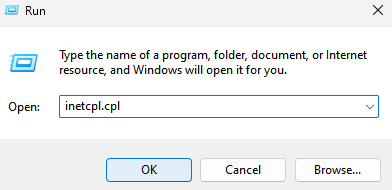
3 - Sekarang, klik Keamanan Tab.
4 - Sekarang, klik Level Kustom tombol
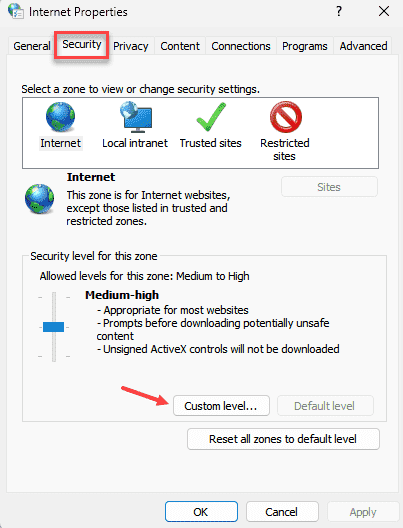
5 - Pastikan Scripting applet Java adalah diaktifkan
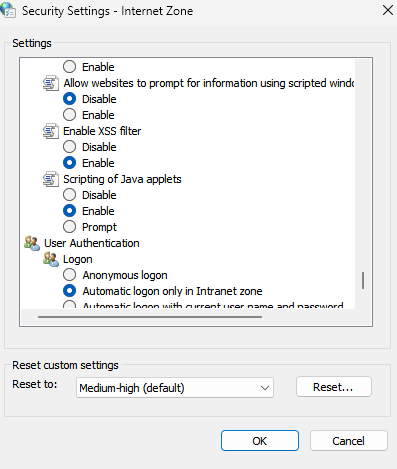
Perbaiki 2 - Aktifkan JavaScript di browser
Google Chrome
1. Buka Google Chrome.
2. Jenis Chrome: // Pengaturan/Privasi membuka Keamanan dan Privasi.

3. Klik Pengaturan Situs Di Sini.
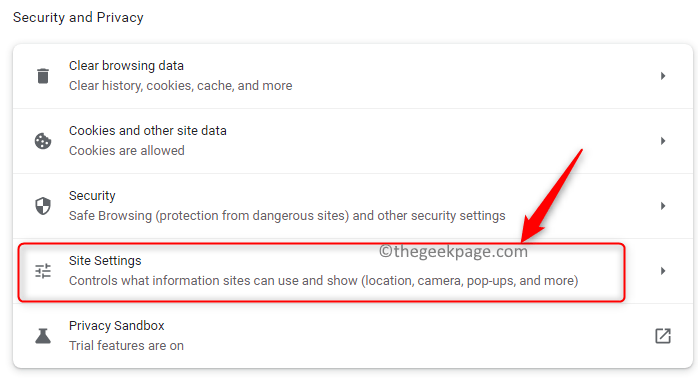
4. Gulir ke bawah untuk menemukan Isi bagian.
5. Dibawah Javascript Entri yang akan Anda lihat Situs dapat menggunakan JavaScript ditampilkan.
6. Jika memang tidak diaktifkan, Kemudian klik Javascript.
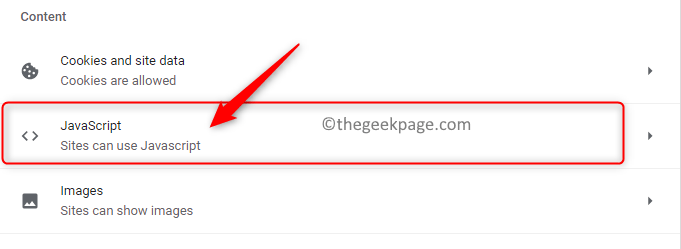
7. Pilih opsi Situs dapat menggunakan JavaScript di bawah Perilaku default.
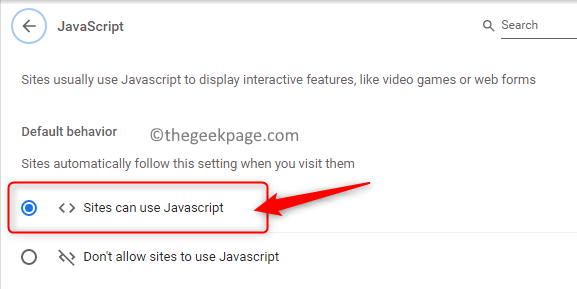
8. Periksa apakah kesalahan diselesaikan.
Microsoft Edge
1. Buka Microsoft Edge.
2. Jenis Edge: // Pengaturan/Konten di bar alamat.

3. Ini membuka Pengaturan halaman untuk Cookie dan Izin Situs.
4. Di sisi kanan, cari Semua izin di bawah Izin Situs.
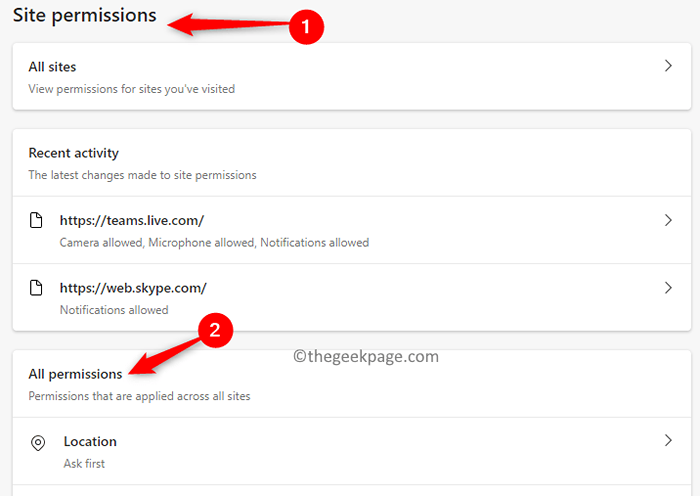
5. Pilih Javascript item di sini.
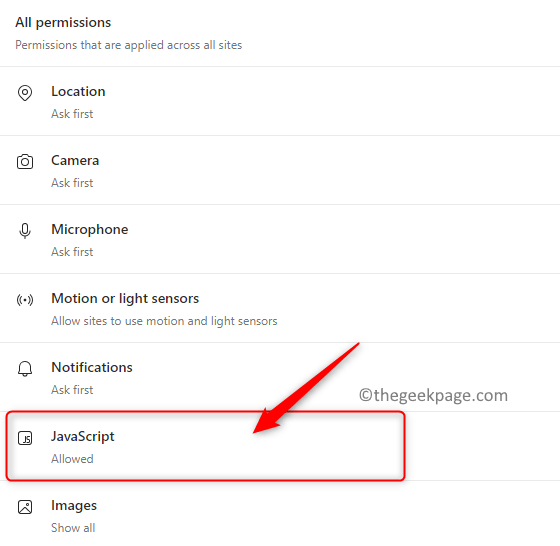
6. Menyalakan sakelar di sebelah Izinkan (direkomendasikan) Di menu JavaScript.
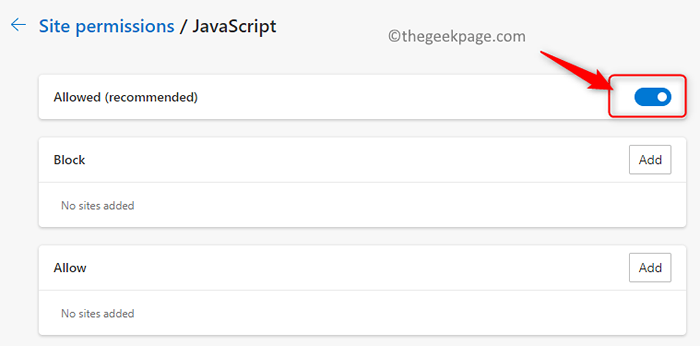
7. Mengulang kembali browser dan periksa apakah masalahnya terpecahkan.
Firefox
1. Luncurkan Mozilla Firefox.
2. Jenis tentang: config di bilah alamat dan tekan Memasuki.
3. Dalam pesan peringatan yang ditampilkan, klik Terima risikonya dan lanjutkan tombol untuk bergerak maju.
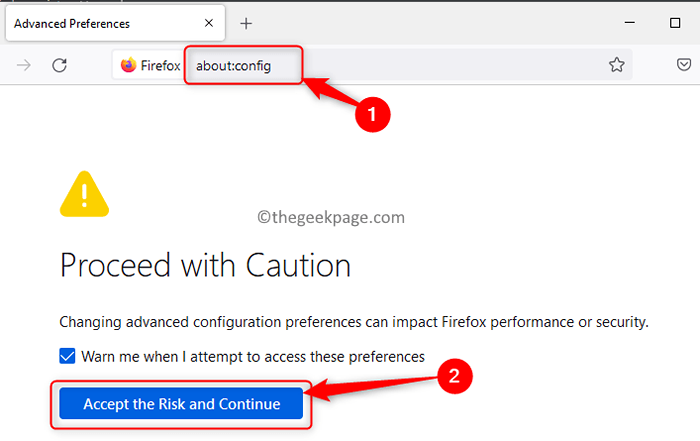
4. Dalam Preferensi lanjutan halaman, ketik Javascript.diaktifkan Di kotak pencarian untuk menemukan opsi preferensi.
5. Anda akan melihat opsi berlabel Javascript.diaktifkan bersama dengan a Toggle.
6. Klik pada Toggle ke memungkinkan Javascript. Setelah diaktifkan, Anda harus melihat BENAR di kolom nilai.
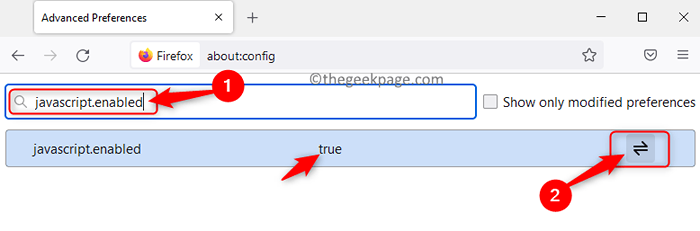
7. Mengulang kembali browser setelah javascript diaktifkan. Periksa apakah kesalahan masih ada atau tidak.
Perbaiki 3 - Muat ulang situs web dengan mengabaikan cache
Salah satu perbaikannya adalah mencoba memuat ulang situs web dengan melewati cache untuk menyegarkan file yang rusak atau ketinggalan zaman.
Anda dapat melakukan ini dengan menggunakan Ctrl + F5 Kombinasi kunci. Atau, Anda dapat menahan Menggeser kunci dan klik pada Muat ulang Halaman ini/Refresh Tombol di browser.
Periksa apakah Anda dapat mengatasi kesalahan javascript (0).
Perbaiki 4 - Bersihkan cookie dan cache browser
Google Chrome
1. Buka Chrome.
2. Jenis Chrome: // Pengaturan/ClearBrowserData di bilah alamat dan tekan Memasuki.

3. Pergi ke Canggih tab.
4. Pastikan untuk Memilih Sepanjang waktu dalam Rentang waktu.
5. Selain opsi lain, memeriksa kotak di sebelah “Cookie dan data situs lainnya” Dan “Gambar dan file yang di -cache”.
6. Kemudian, klik Hapus data.
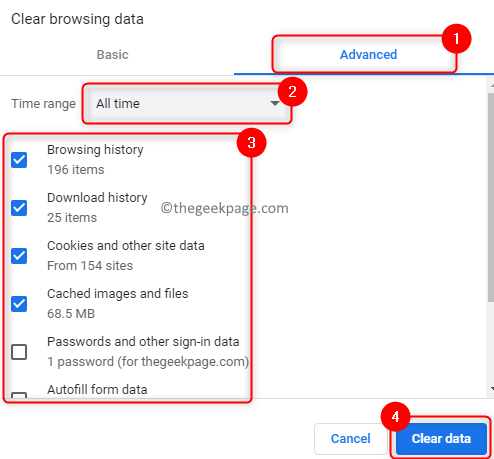
7. Mengulang kembali Chrome dan periksa apakah Anda dapat mengakses situs web tanpa kesalahan.
Firefox
1. Buka Firefox.
2. Jenis Tentang: Preferensi di bar navigasi dan memukul Memasuki.
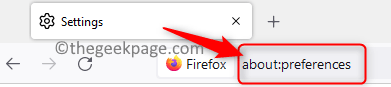
3. Pilih Pribadi & Keamanan Tab di panel kiri.
4. Temukan Cookie dan data situs bagian.
5. Klik pada Hapus data… tombol.
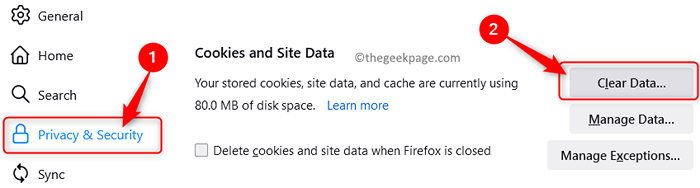
6. Di Sini, memeriksa kotak di sebelah opsi “Cookie dan Data Situs” Dan “Konten Web yang di -cache”.
7. Kemudian, klik pada Jernih tombol.
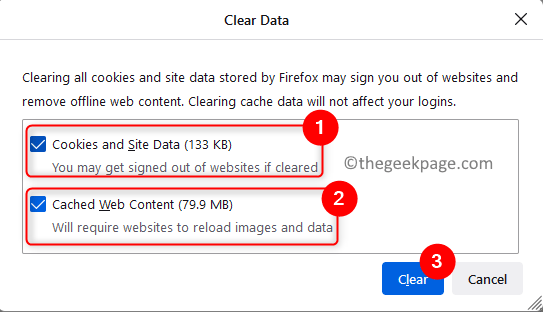
8. Mengulang kembali browser Anda dan periksa apakah kesalahan sudah diperbaiki.
Microsoft Edge
1. Open Edge.
2. Jenis Edge: // Pengaturan/Privasi di bar alamat.

3. Anda sekarang akan berada di Pengaturan Privasi, Pencarian, dan Layanan halaman.
4. Di sisi kanan, klik Pilih apa yang harus dibersihkan tombol di bawah Menghapus data pencarian bagian.
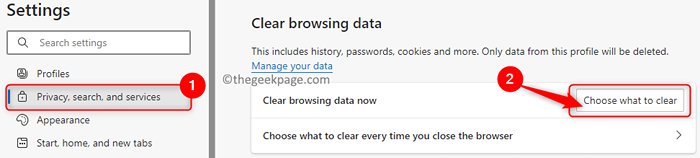
5. Memeriksa kotak di sebelah opsi “Gambar dan file yang di -cache” Dan “Cookie dan data situs lainnya”.
6. Klik pada Jelas sekarang tombol.
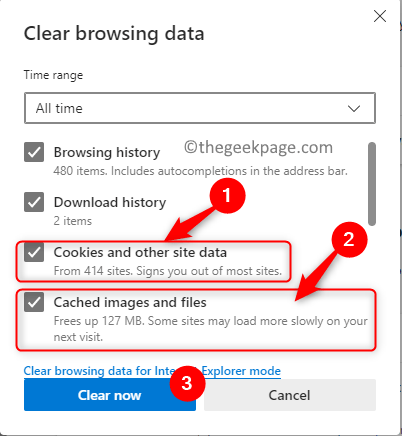
7. Mengulang kembali browser dan periksa apakah Anda dapat mengakses situs web tertentu tanpa masalah apa pun.
Perbaiki 5 - Periksa apakah Java diinstal dengan benar
Pertama, Anda perlu memeriksa apakah Java sudah diinstal di PC Anda. Jika tidak ada, maka instal. Jika java sudah terpasang maka Anda perlu menghapus dan menginstalnya kembali lagi.
1. Tekan Windows dan r Kombinasi kunci untuk dibuka Berlari.
2. Jenis MS-Settings: AppSfeatures dan memukul Memasuki untuk membuka Pengaturan Aplikasi & Fitur halaman.
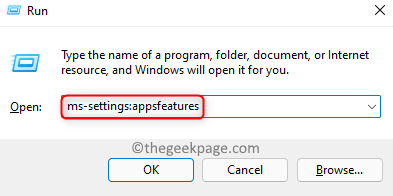
3. Cari instalasi Java di sini dengan mengetik Jawa di kotak teks di bawah Aplikasi daftar.
4. Jika java hadir, lalu klik pada tiga titik vertikal terkait dengan itu dan pilih Uninstall.
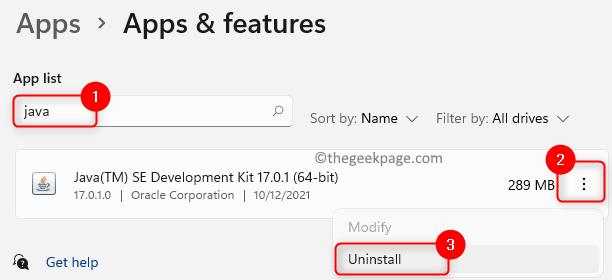
5. Klik Uninstall Sekali lagi untuk mengkonfirmasi prosesnya.
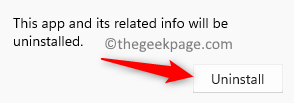
6. Instal ulang Java seperti yang ditunjukkan dalam artikel.
7. Jika Java tidak diinstal, ikuti langkah -langkah dalam artikel ini untuk menginstal Java di sistem Anda.
8. Mengulang kembali PC Anda.
Coba mengakses halaman web untuk memeriksa apakah ini membantu memperbaiki kesalahan.
Terima kasih sudah membaca.
Anda sekarang akan dapat menelusuri halaman web pilihan Anda tanpa Javascript: void (0) kesalahan. Kami berharap artikel ini bermanfaat dalam menyelesaikan masalah ini untuk Anda. Beri tahu kami solusi yang berhasil untuk Anda di komentar di bawah.
- « Cara memperbaiki masalah pencetakan di browser firefox
- Cara memperbaiki peluncur uplay tidak meluncurkan masalah di windows 11/10 »

